|
|
Microsoft Office IME 2010で頻繁に使う語句や文章を登録する方法 | ||
Microsoft Office IME 2010で頻繁に使う語句や文章を登録する方法 |
Q&A番号:013513 更新日:2019/04/11
|
Q&A番号:013513 更新日:2019/04/11 |
 | Microsoft Office IME 2010で、頻繁に使う語句や文章を登録する方法について教えてください。 |
 | Microsoft Office IME 2010では、頻繁に使用する語句や文章などを登録することで、辞書にない単語や目的の文章などを効率よく入力できます。 |
Microsoft Office IME 2010では、頻繁に使用する語句や文章などを登録することで、辞書にない単語や目的の文章などを効率よく入力できます。
はじめに
Microsoft Office IME 2010では、「単語の登録」機能によって、辞書に登録されていない語句や文章を追加することができます。
使用頻度の高い語句を登録することで、「変換」キーを複数回押すことなく、目的の語句や文章を効率よく呼び出して入力することができます。
また、長い文章を短い読みで変換し入力することも可能です。
操作手順
Microsoft Office IME 2010で頻繁に使う語句や文章を登録するには、以下の操作手順を行ってください。
言語バーから「
 」(ツール)をクリックし、表示された一覧から「単語の登録」をクリックします。
」(ツール)をクリックし、表示された一覧から「単語の登録」をクリックします。
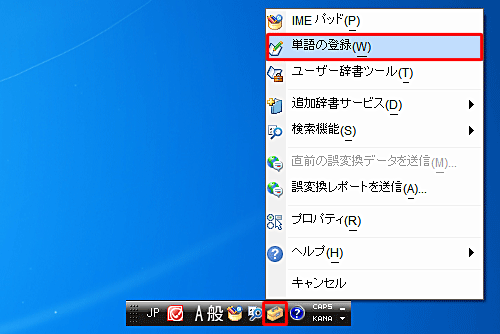
「単語の登録」が表示されます。
「単語」ボックスには語句や文章を、「よみ」ボックスには語句や文章を呼び出すための読みを入力し、「品詞」欄から該当する品詞をクリックして「登録」をクリックします。
ここでは例として、「よろ」と入力して変換すれば「よろしくお願い致します。」が表示されるように登録します。
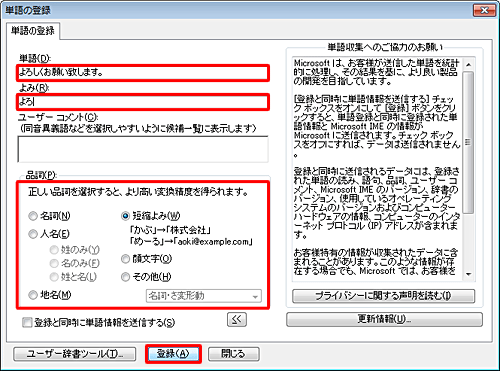
※ 続けて語句や文章を登録する場合は、手順2を繰り返し行います。登録した内容を確認するため、「ユーザー辞書ツール」をクリックします。
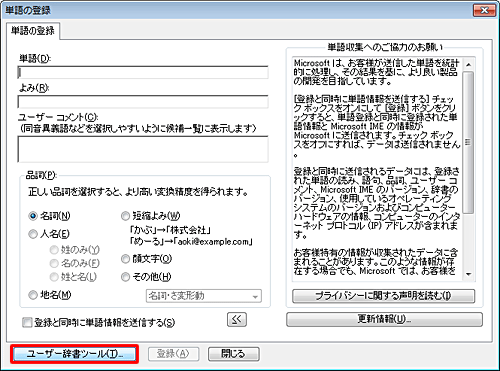
「Microsoft Office IME 2010ユーザー辞書ツール」が表示されます。
「単語の一覧」に、入力した語句が登録されていることを確認します。

※ 単語の一覧にある任意の語句をダブルクリックすると画面が表示され、内容を変更できます。登録内容に問題がない場合は、画面右上の「×」(閉じる)をクリックします。
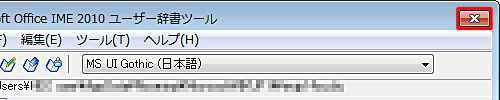
以上で操作完了です。
メモ帳などで、登録した「読み」を入力して変換し、「語句」が表示されることを確認してください。
| 変換前 | 変換後 |
|---|---|
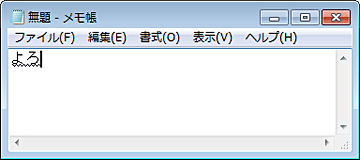 |
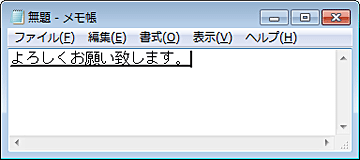 |
このQ&Aに出てきた用語
|
|
|


 IMEで頻繁に使う語句や文章を登録する方法
IMEで頻繁に使う語句や文章を登録する方法








